Aprenda o passo a passo detalhado para exportar configurações Mikrotik de forma simples e eficiente. Leia nosso artigo!
New Terminal – Exportar configurações Mikrotik
O New Terminal é o “prompt de comando” do RouterOS (sistema operacional) dos Mikrotik, por ele você pode executar diversos comando de acesso às configurações, execução de scripts e muito mais, inclusive a exportação de configurações. É o que faremos nesses exemplos seguintes.
Ao acessar o seu roteador Mikrotik via Winbox, você encontrará na lateral esquerda, uma sessão com diversas funcionalidades, uma delas é o New Terminal:
Exportar configurações Mikrotik: veja exemplos!
Exemplo 1: exportamos todas as configurações do roteador. Você pode definir o nome para o arquivo como desejar.
O comando executado foi: export file=nome-para-o-arquivo
Exemplo 2: Exportando as regras de firewall.
Comando: ip firewall export file=nome-para-o-arquivo
Exemplo 3: Neste terceiro exemplo exportamos as configurações do Hotspot contida no Mikrotik.
Comando: ip hotspot export file=export-config-hotspot
Observações
Você percebeu que as palavras em azul executadas no New Terminal estão relacionadas às áreas de configuração do roteador ao qual queremos acessar?
A palavra em cor roxa é exatamente a ação que queremos fazer naquela área acessada? No nosso caso, queremos exportar as configurações dessa parte do roteador.
E, por último, precisamos falar para o sistema operacional do Mikrotik qual será o nome para o arquivo que ele exportará.
Muito simples, não?
Exportar configurações Mikrotik: onde encontro os arquivos exportados?
Essas exportações de configurações que você realizou, são executadas pelo Mikrotik e enviadas para o menu Files.
Esse arquivo é do tipo script com extensão “.rsc”.
O arquivo pode ser aberto através de um programa editor de texto como o Notepad++, Bloco de Notas, Sublime Text e etc…
Como executar esses arquivos exportados novamente no Roteador?
Para recuperar as configurações que estão na pasta File e executar no Mikrotik, basta executar o seguinte comando no New Terminal.
Comando: import export-config-hotspot.rsc
E aí, gostou das nossas dicas rápidas?
Temos alguns outros artigos de leituras rápidas sobre diversos assuntos. Dá uma olhadinha em nosso blog WiFire.
Aproveite e conheça o WiFire Hotspot – A solução tecnológica que falta no seu negócio!


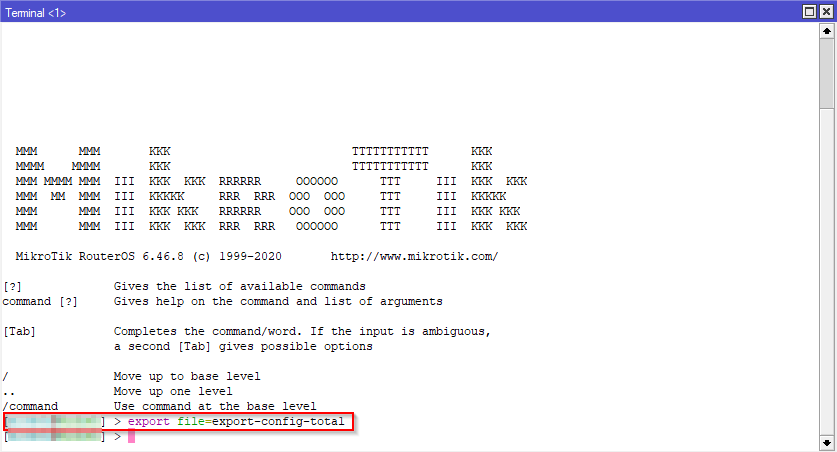
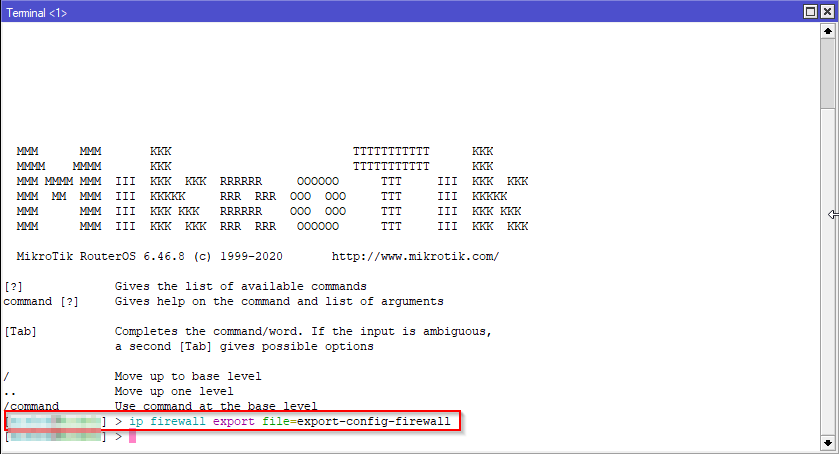
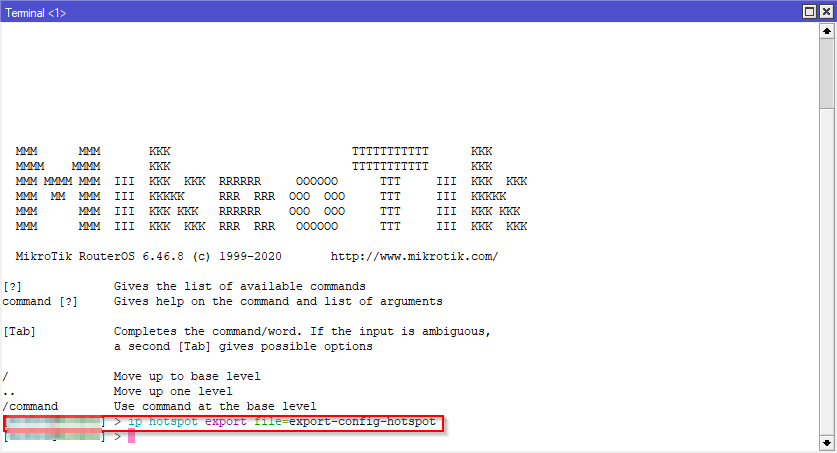

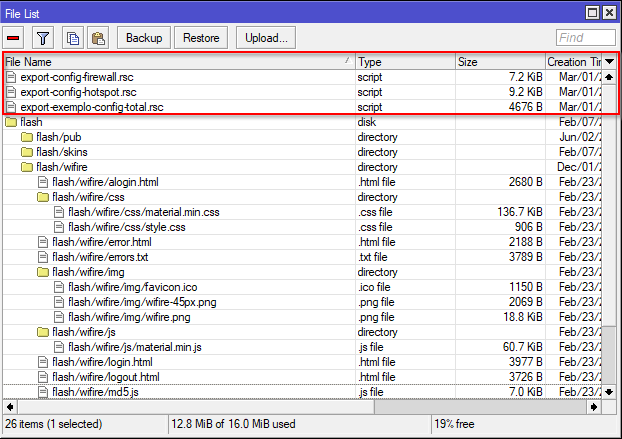
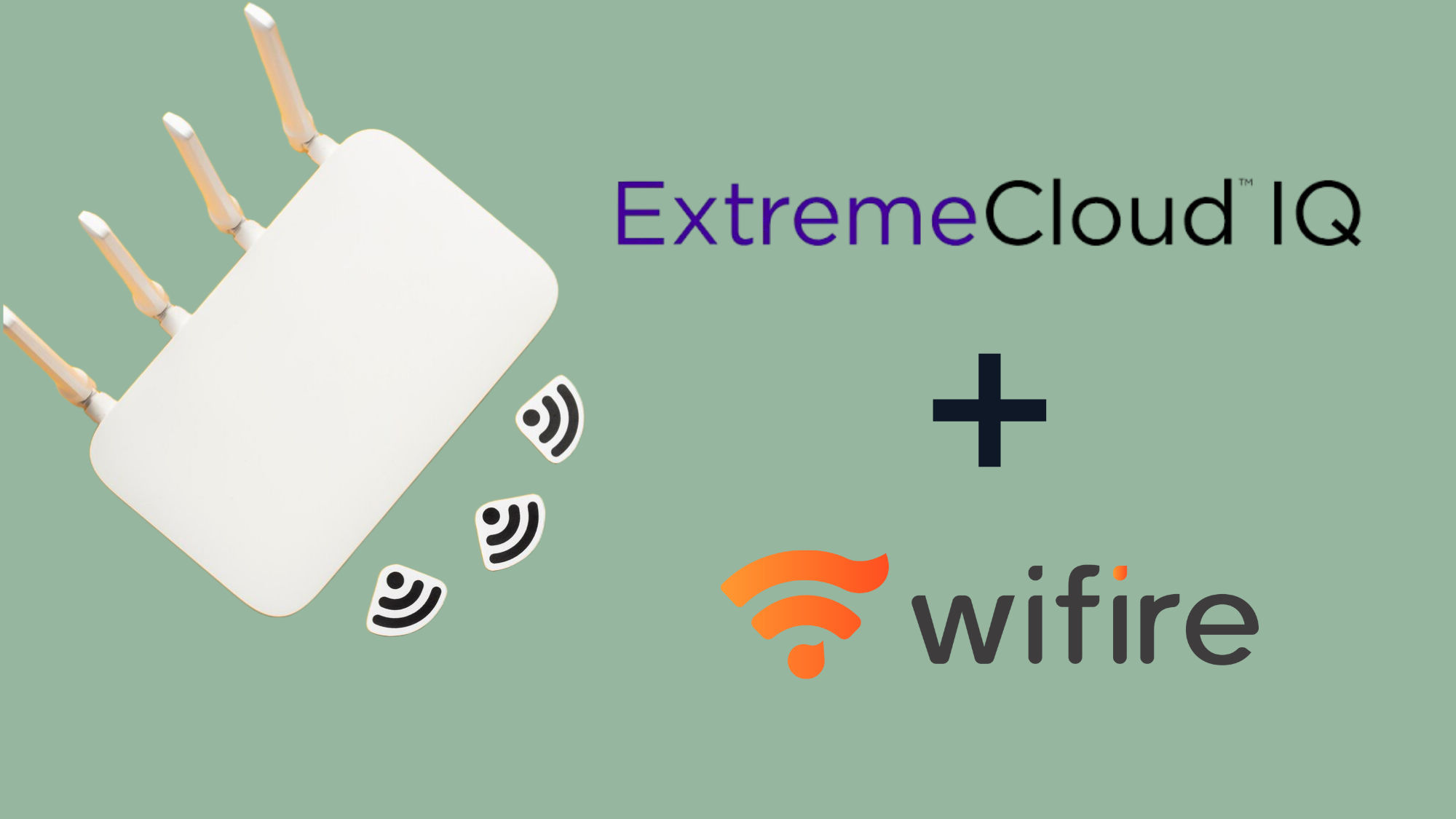

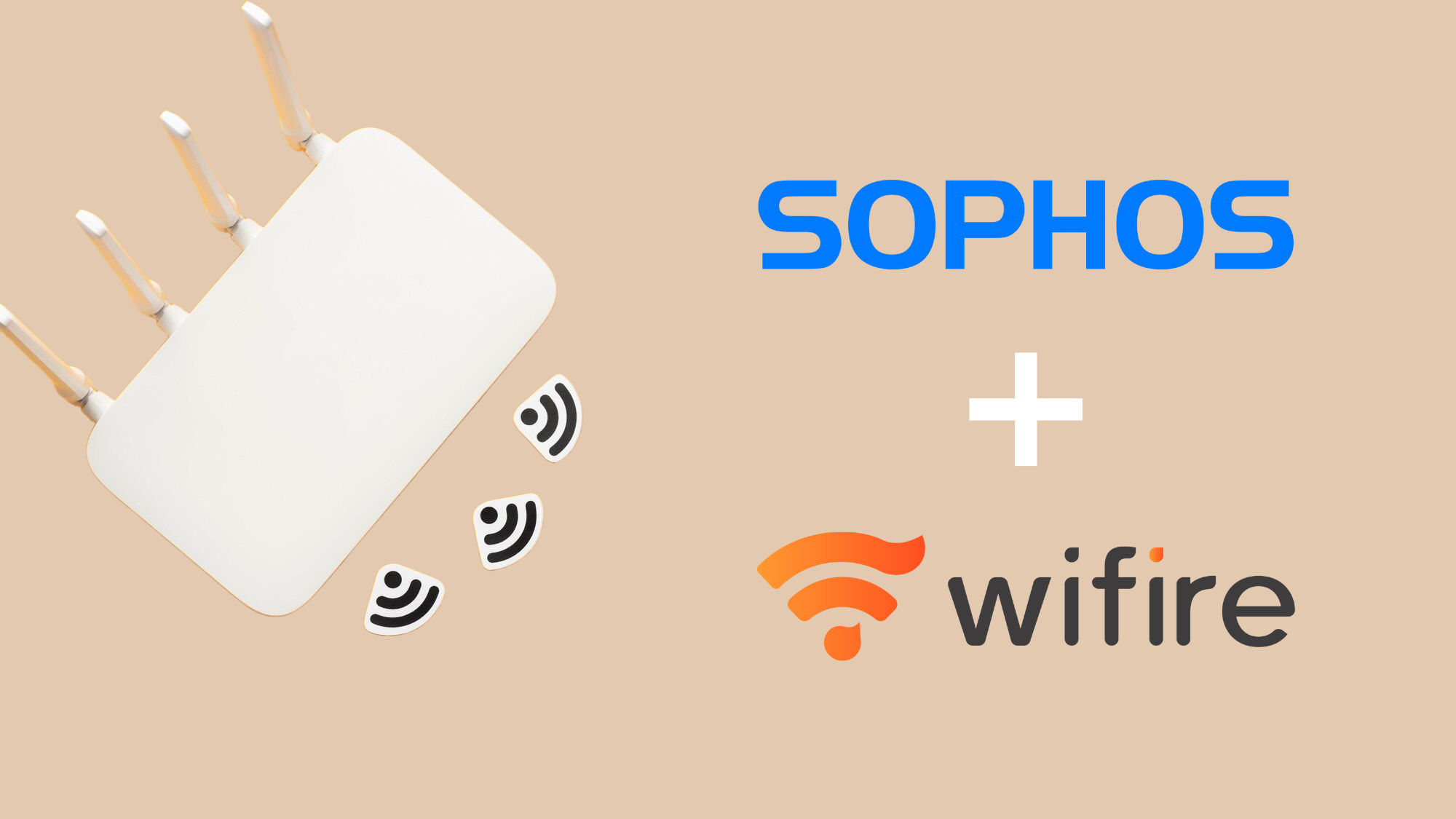
Faça seu comentário